服务器配置与管理-数据导出导入与系统数据备份
O2OA提供平台数据导出导入的数据迁移方案,开发者可以将平台的全部数据从一个环境平滑迁移到其他的环境,不受操作系统和数据库限制,这也是一个很好的系统自动备份和恢复的方案。本篇主要介绍如何对O2OA的数据和文件存储进行导出和导入的操作。
一、先决条件:
1、O2Server服务器正常运行,系统安装部署请参考文档《如何在服务器上安装部署O2OA》
2、以拥有管理员权限的用户账号登录O2OA(翱途)开发平台,如:xadmin
3、O2OA Version:V6.0+
注意:文件存储导出和导入操作时需要先启动数据库和文件存储服务器以确保程序能正常访问数据库和文件存储。如果O2OA使用的是外部数据库,请确保数据已经正常启动,能够被o2server正常访问。
二、数据导出(备份)操作
1、单独启动数据库与文件存储
1)修改配置文件,让O2OA不要自动启动所有的服务
配置文件路径:o2server/config/node_127.0.0.1.json
修改参数:autoStart : false
如果o2server目录中不存在config文件夹,请自行创建o2server/config文件夹
如果o2server/config目录中不存在node_127.0.0.1.json,请将o2server/configSample/node_127.0.0.1.json文件COPY到o2server/config中进行修改.
请注意,只有o2server/config目录下的配置文件才会生效。
将配置文件里的autoStart参数修改为false之后,保存配置文件,如下图所示:
2)执行启动脚本o2server/start_windows.bat(根据操作系统环境不同,有可能是start_linux.sh或者其他),系统将不会自动完成启动,只停在命令等待执行界面,如下图所示:
3)启动数据库(如果使用外部数据库,请忽略)
命令: start data,完成数据库的启动过程,如下图所示:
4)启动文件存储(如果使用外部文件存储,请忽略)
命令:start storage 完成文件存储的启动过程,如下图所示:
2、进行数据导出操作
1)继续在启动O2OA的命令控制台中执行ctl命令查看所有可执行的操作,如下图所示:
命令:ctl 系统会列出所有能够执行的操作,如下图所示:
2)执行数据导出(备份)
ctl -dd
此命令会将系统中所有的数据导出,导出过程如下图所示:
导出的数据作为文件将存放到 o2server/local/dump目录下,如下图所示:
ctl -dd d:/dumpdata
此命令会将系统中所有的数据导出,并且将导出的数据作为文件存放到指定的位置,如d:/dumpdata目录下:
以上是O2OA开发平台全系统导入备份的操作过程。
三、数据导入(恢复)操作
1、单独启动数据库与文件存储
此步骤操作方式与数据导出操作一致,此过程不再赘述。
2、进行数据导入操作
1)继续在启动O2OA的命令控制台中执行ctl命令查看所有可执行的操作,如下图所示:
命令:ctl 系统会列出所有能够执行的操作,如下图所示:
2)执行数据导入(恢复)
ctl -rd 20230131143012
我们在导入时,需要指定导入哪个备份文件,可以使用时间缀或者完整的文件夹路径。在之前我们导出时,最终导出的文件夹为 :
D://o2server/local/dump/dumpData_20230131143012
所以我们导入时,以20230131143012作为导入备份文件的后缀。此操作会将D:o2serverlocaldumpdumpData_20230131143012目录中的所有数据依次恢复到系统中,涉及到的所有数据库数据将先被删除,然后进行数据导入。导出过程如下图所示:
备份或者恢复完成后,可以将autoStart参数修改为true,让系统可以自动启动服务。以上是关于O2OA全系统数据导出导入或者备份恢复的操作过程,希望对您有帮助!
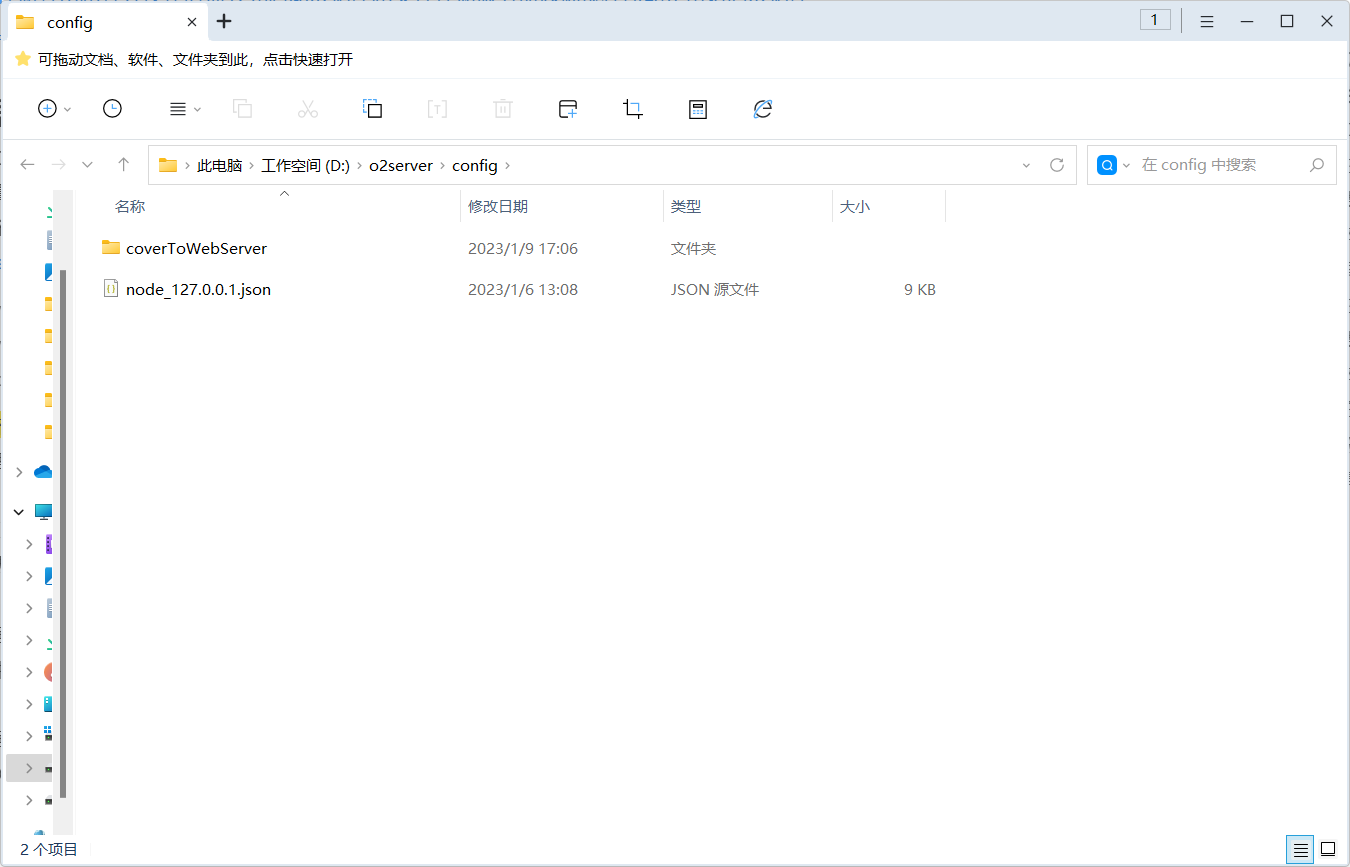
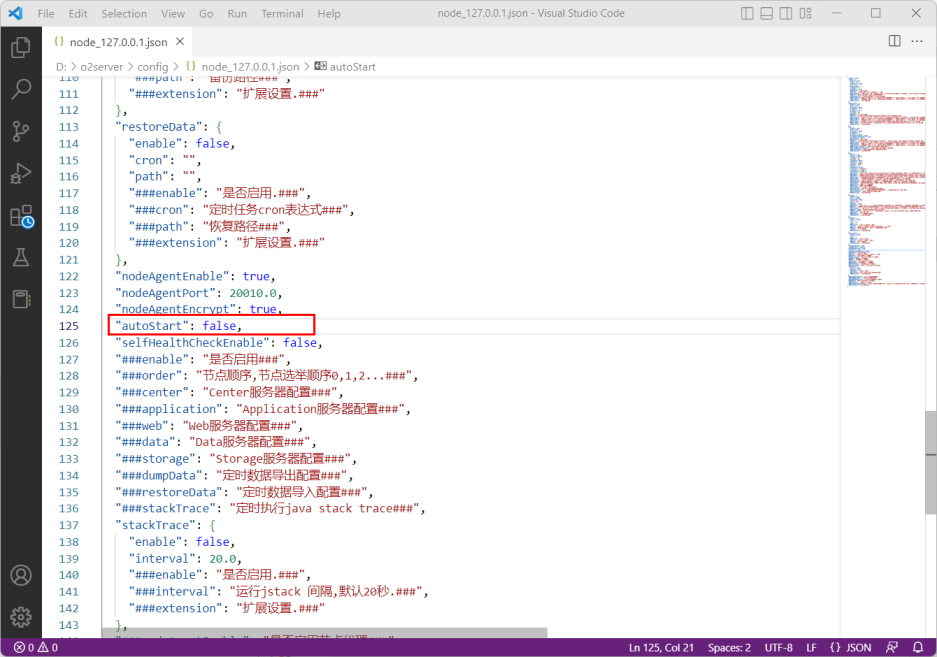
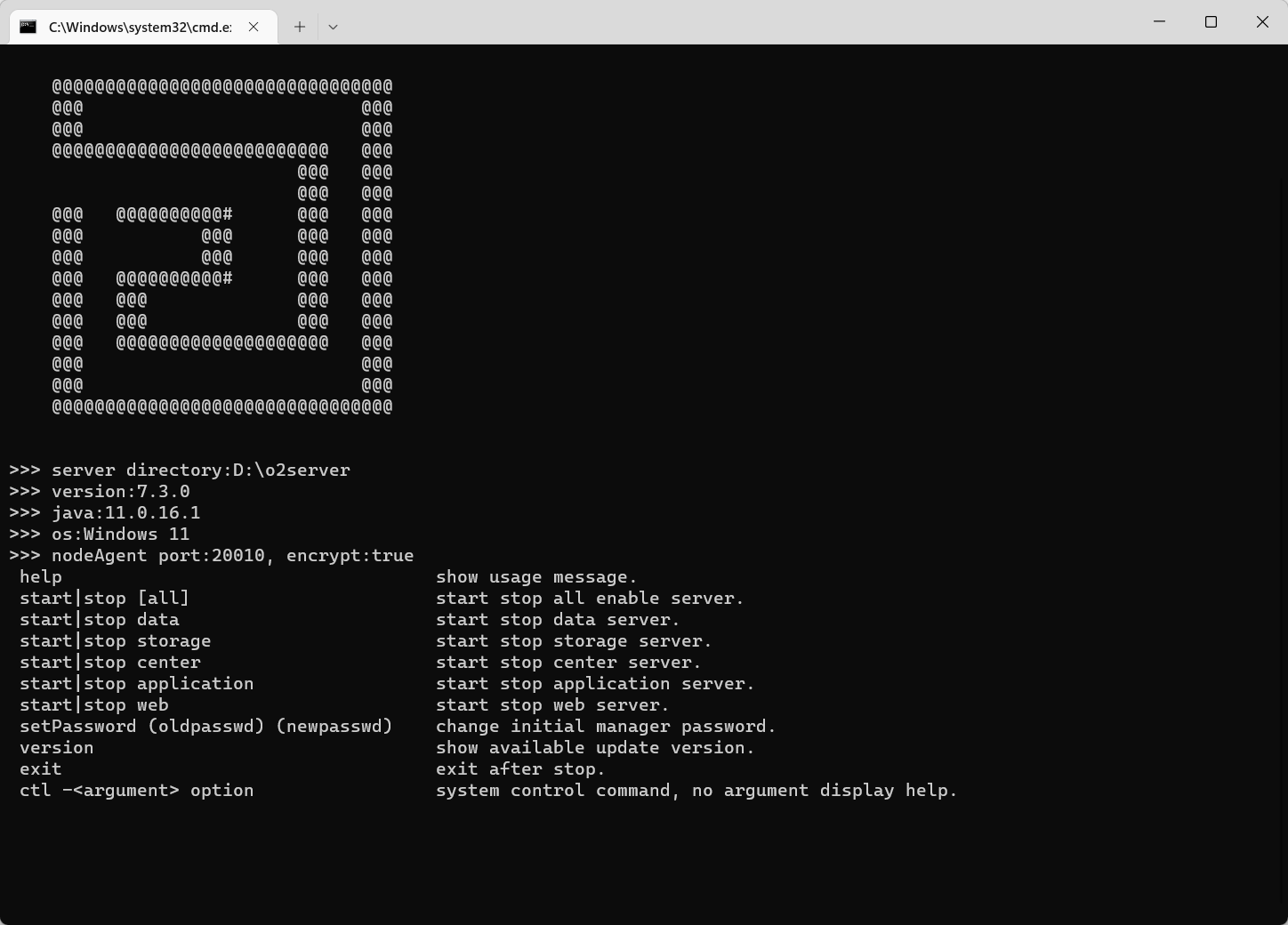
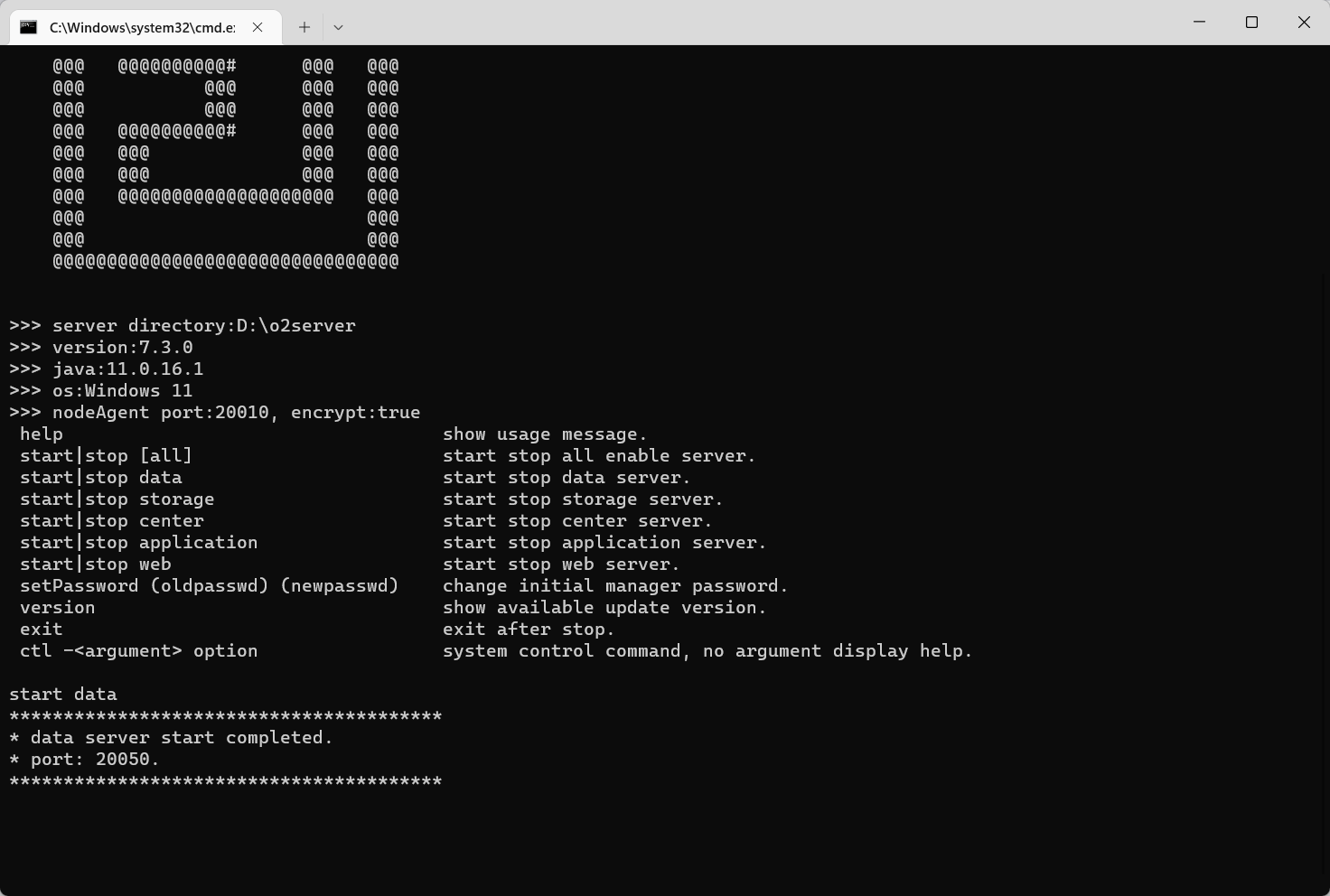
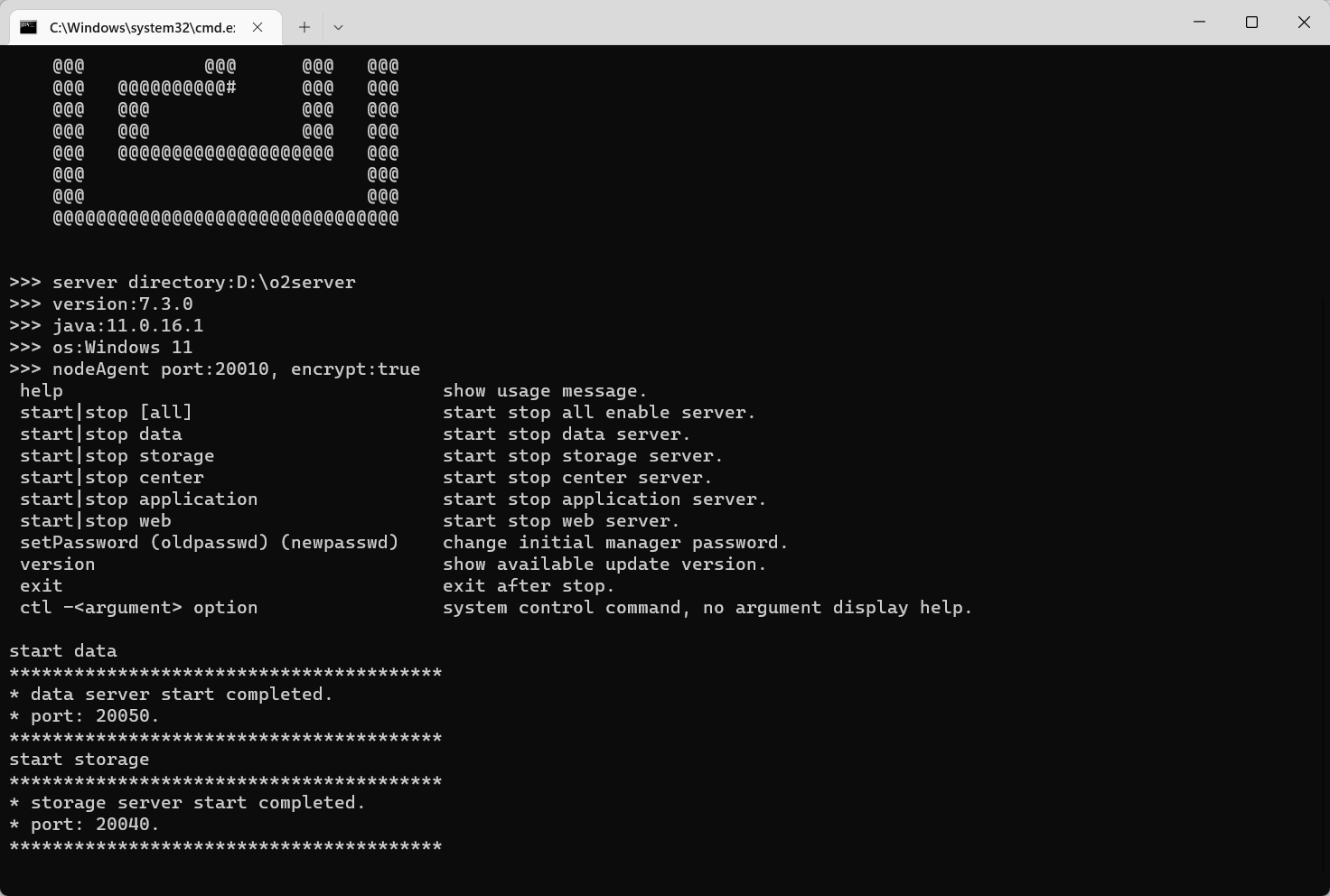
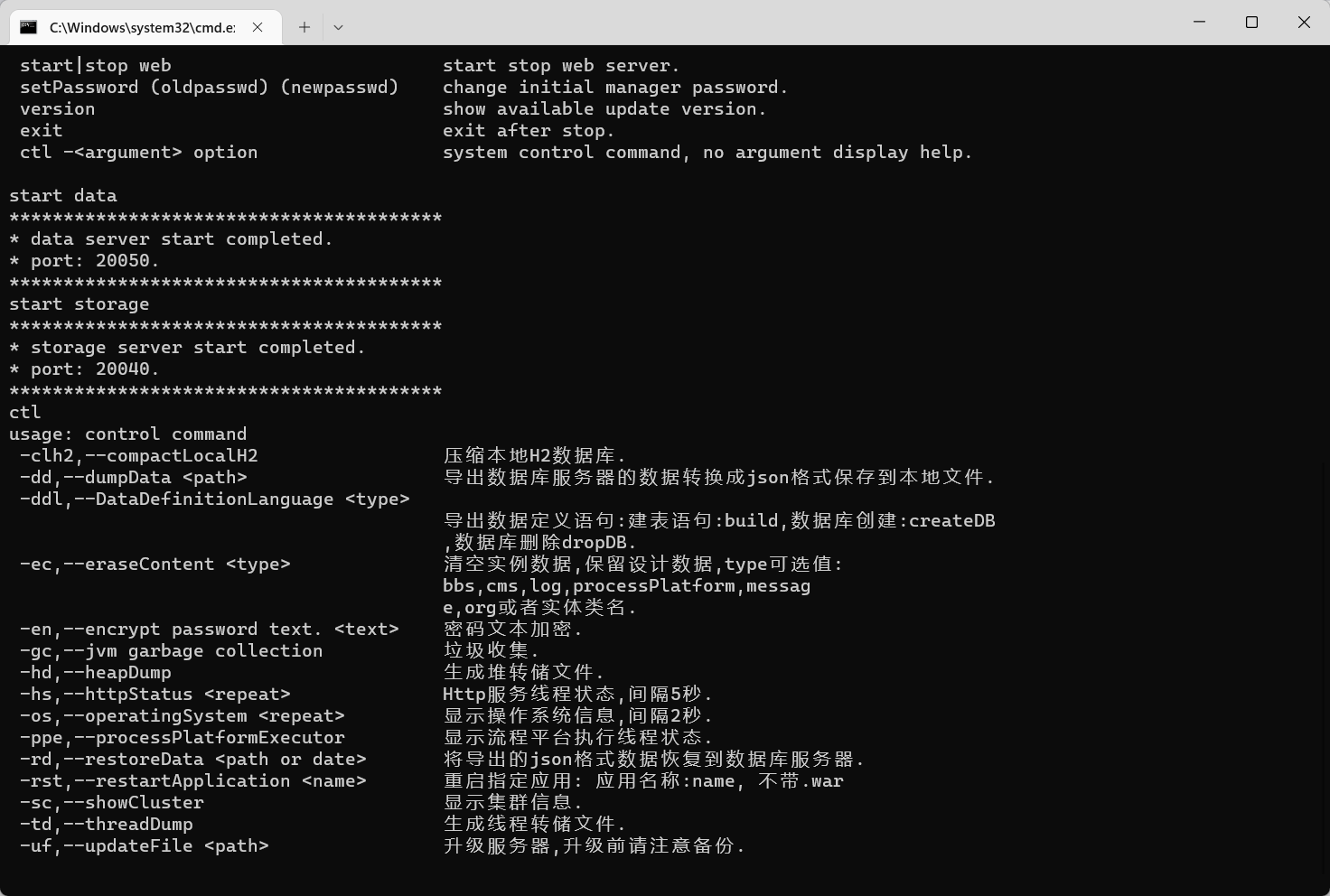
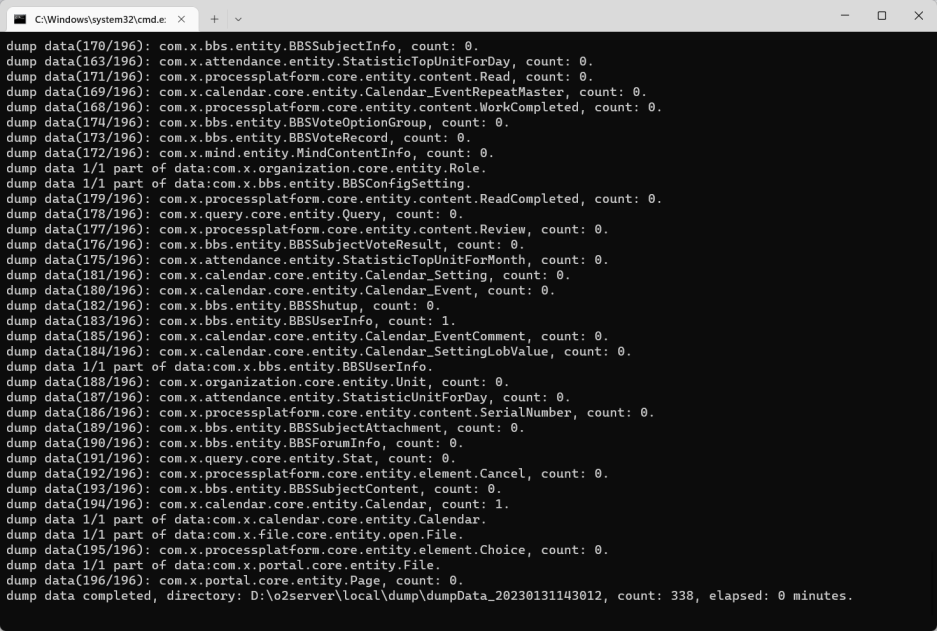
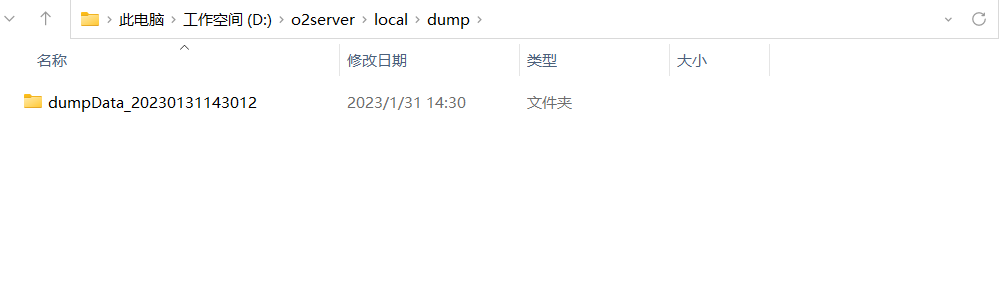
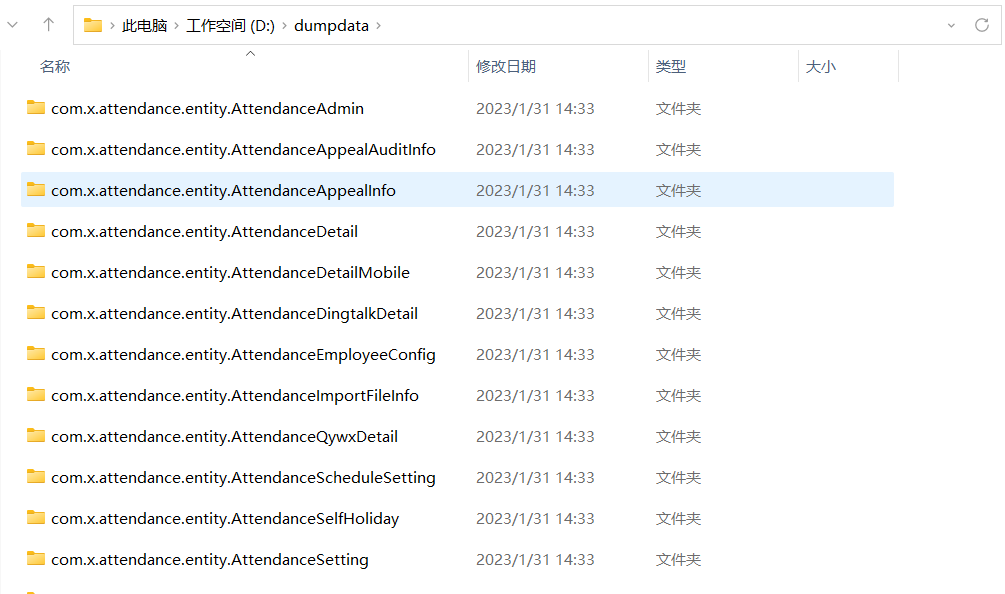
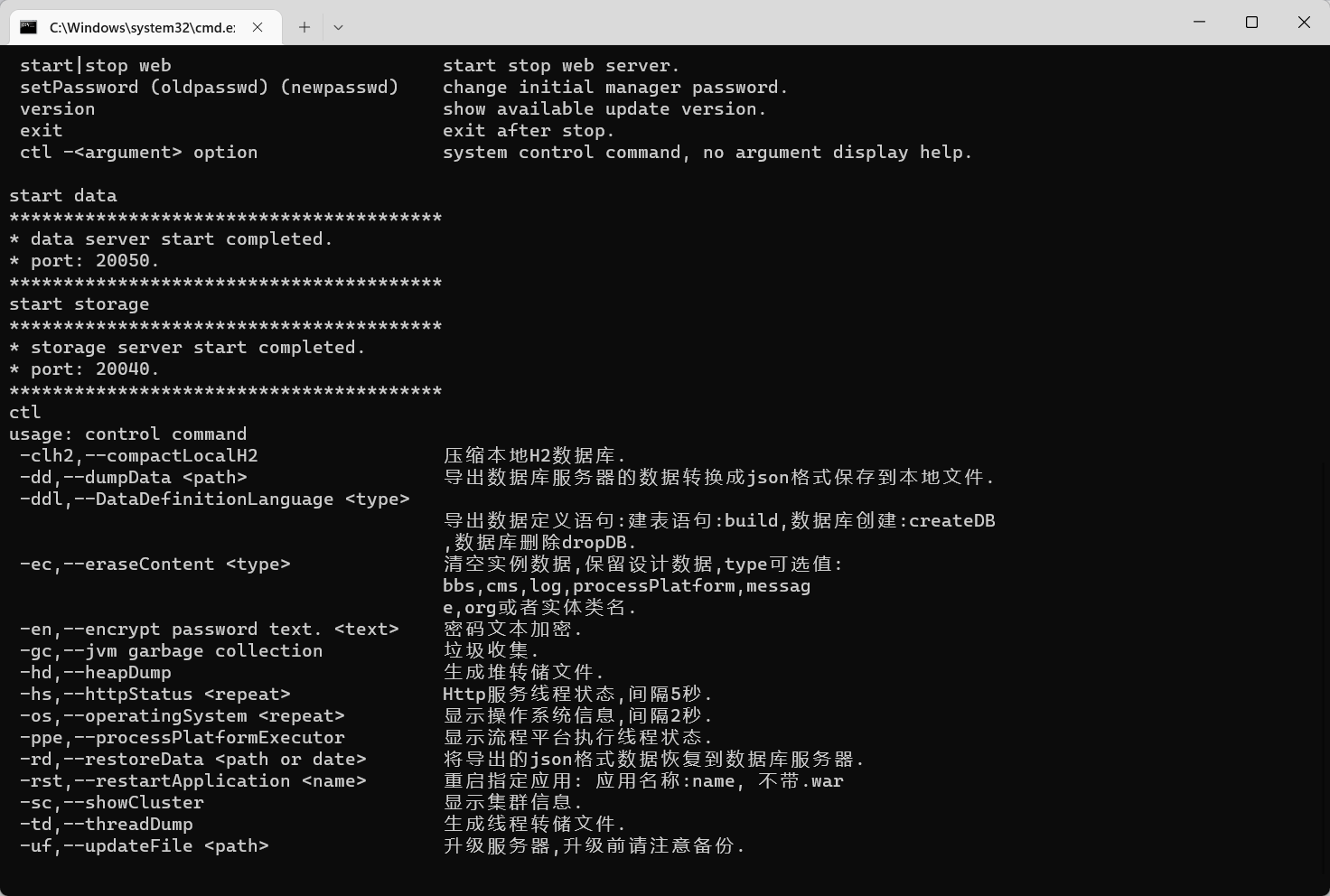
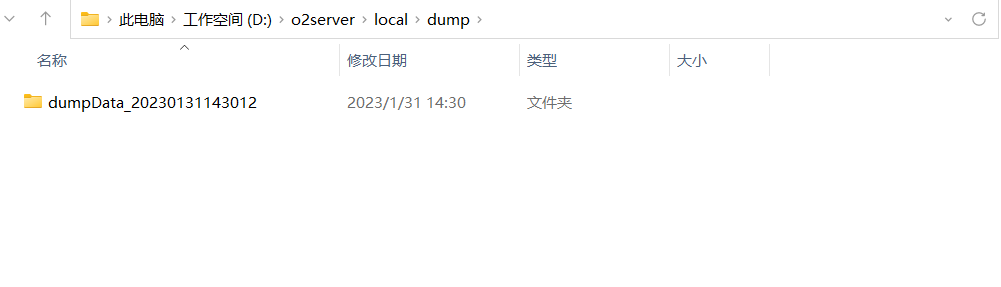
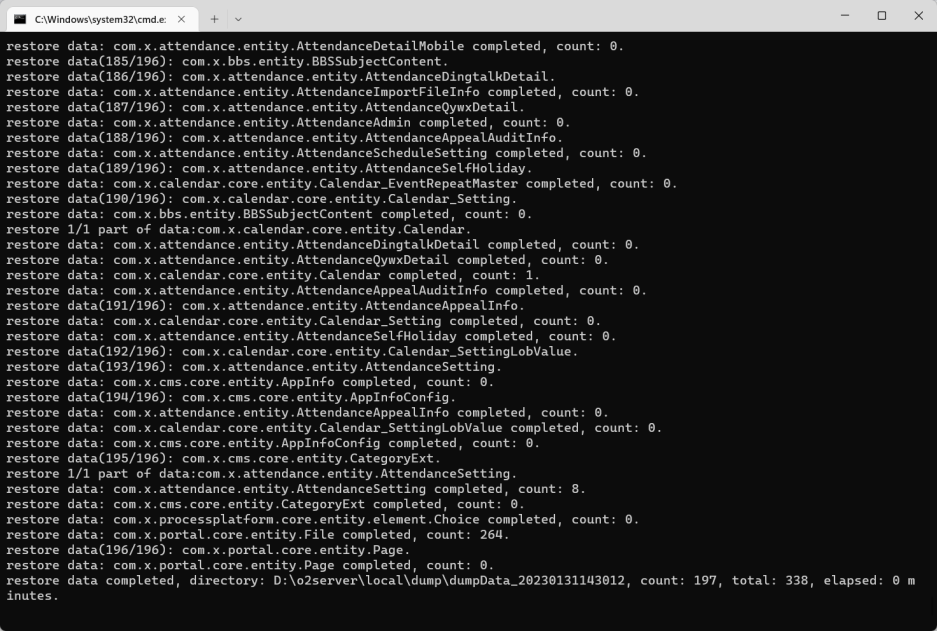



 浙公网安备 33010602009829号
浙公网安备 33010602009829号